Cómo desocultar una tarjeta en Tableau
Has trabajado horas, e incluso días, creando el panel de control perfecto en Tableau para visualizar enormes cantidades de datos. Todo se ve perfecto y estás listo para mostrar ese trabajo a los altos mandos.

Pero espera: algo falta. Hay una tarjeta que sabes que agregaste y que es imprescindible para aquellos a los que informas. Sin esa tarjeta, tu panel de control no brindará la visualización de datos que los poderosos deben ver.
¿Qué haces?
No entres en pánico. Lo más probable es que la tarjeta en cuestión esté oculta. Ocultar una tarjeta es en realidad bastante simple, solo necesitas hacer clic en el menú desplegable asociado con la tarjeta y luego seleccionar la opción "Ocultar" (Figura A).
Figura A
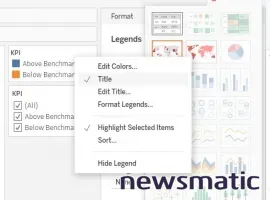
 Vale la pena invertir en minería de datos
Vale la pena invertir en minería de datosPuede que hayas ocultado esa tarjeta por error o quieras ocultarla temporalmente a propósito. Una vez que hayas hecho eso, desocultarla no es tan intuitivo como podrías pensar. Sin embargo, afortunadamente, la solución es bastante sencilla... una vez que sepas dónde está.
Déjame mostrarte cómo se hace.
Lo que necesitarás
Para seguir este tutorial, necesitarás una cuenta de Tableau y al menos una hoja con tarjetas ya agregadas. Puedes usar el conjunto de datos de muestra para practicar, aunque es tan fácil que probablemente no necesitarás mucha práctica. Vamos a desocultar algunas tarjetas.
Cómo desocultar una tarjeta
Imagina que has creado una tarjeta de filtro de KPI que de alguna manera se ha ocultado de la vista. Esa tarjeta aún existe, solo que no es visible.
Para desocultar esa tarjeta, haz clic en el menú desplegable "Mostrar/Ocultar tarjetas" en la barra de herramientas (Figura B).
Figura B
 Fase de análisis: Entendiendo lo que el cliente quiere
Fase de análisis: Entendiendo lo que el cliente quiere
Al hacer clic en el menú desplegable, verás una serie de submenús (Filtros, Realces, Parámetros - Figura C).
Figura C
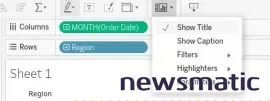
Necesitarás saber el tipo de tarjeta que se ha ocultado. En mi caso, la tarjeta KPI es del tipo "Filtro". Si hago clic en el submenú "Filtros", mi tarjeta KPI estará ahí (Figura D).
Figura D
 Los 12 errores más comunes al trabajar con el objeto Recordset en Access
Los 12 errores más comunes al trabajar con el objeto Recordset en Access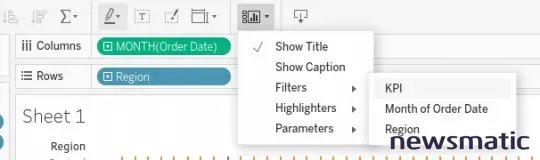
Haz clic en la entrada del KPI y la tarjeta se desocultará (Figura E).
Figura E
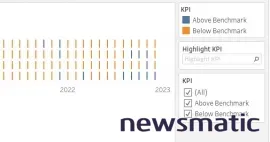
Lo creas o no, eso es todo lo que se necesita para desocultar una tarjeta en Tableau. Solo era cuestión de saber dónde está el botón "Mostrar/Ocultar tarjetas" y seleccionar la entrada correcta del submenú correspondiente.
Suscríbete a "How To Make Tech Work" de Newsmatic en YouTube para obtener los últimos consejos tecnológicos para profesionales de negocios de Jack Wallen.
 Las mejores herramientas de inteligencia empresarial para tomar decisiones basadas en datos
Las mejores herramientas de inteligencia empresarial para tomar decisiones basadas en datosEn Newsmatic nos especializamos en tecnología de vanguardia, contamos con los artículos mas novedosos sobre Big Data, allí encontraras muchos artículos similares a Cómo desocultar una tarjeta en Tableau , tenemos lo ultimo en tecnología 2023.

Artículos Relacionados